오늘의 글은 Windows의 '종료 명령'에 대해 설명하며 다음 내용을 설명합니다.
- 즉시 종료를 시작하는 방법?
- Windows에서 시스템을 강제 종료하는 방법은 무엇입니까?
- Windows에서 CMD를 사용하여 원격 시스템을 종료하는 방법은 무엇입니까?
- Windows에서 종료를 예약하는 방법은 무엇입니까?
- 예정된 종료를 취소하는 방법?
즉시 종료를 시작하는 방법?
“ 일시 휴업 ” 명령은 “ /에스 ” 플래그는 Windows 시스템을 즉시 종료합니다. 이렇게 하려면 'Windows' 키를 눌러 '명령 프롬프트'를 열고 'CMD'를 입력한 다음 '관리자 권한으로 실행:
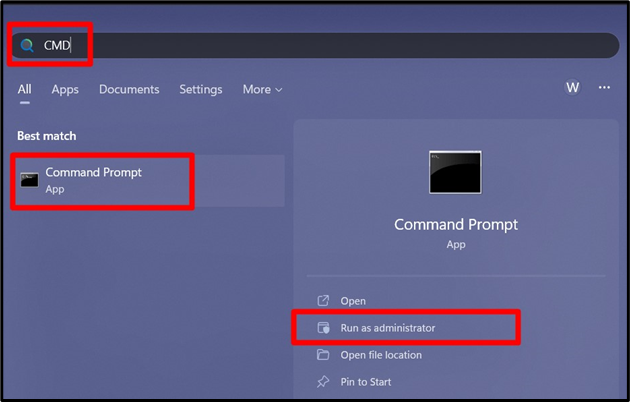
이제 다음 명령을 사용하면 현재 시스템이 즉시 종료됩니다.
일시 휴업 / 에스
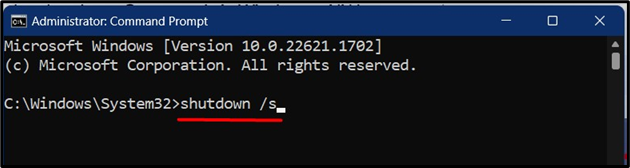
' 바로 뒤에 종료 /s ” 명령이 실행되면 10초 후 시스템이 종료된다는 다음과 같은 경고 팝업이 나타납니다.
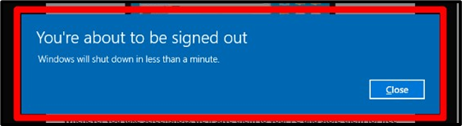
Windows에서 시스템을 강제 종료하는 방법은 무엇입니까?
앱/소프트웨어/서비스로 인해 종료되지 않는 경우 ' /에프 ” 플래그를 사용하여 실행을 강제 종료하고 종료를 트리거합니다. 다음 명령을 사용하여 시스템을 '강제 종료'합니다.
일시 휴업 / 에스 / 에프 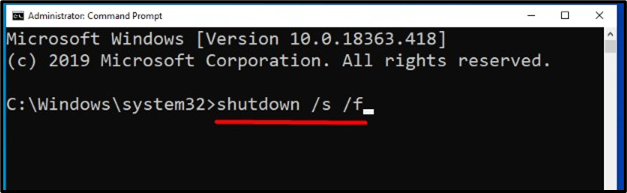
실행되면 15초 후에 시스템이 강제로 종료됩니다.
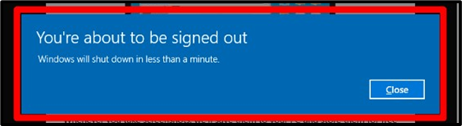
Windows에서 CMD를 사용하여 원격 시스템을 종료하는 방법은 무엇입니까?
에게 ' 원격 시스템 종료 ”를 사용하려면 “ /중 ” 플래그 다음에 원격 시스템의 이름이 옵니다. '를 사용하여 종료하기 전에 사용자에게 메시지를 브로드캐스트할 수도 있습니다. /씨 ” 플래그 뒤에 메시지가 표시됩니다. 두 플래그를 결합하여 다음 명령을 사용하여 'DESKTOP-LBSE5AD'라는 원격 시스템을 종료합니다.
일시 휴업 / m \\DESKTOP-LBSE5AD / 에스 / 씨 '어떤 메시지' 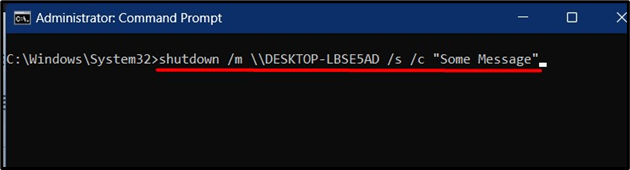
Windows에서 종료를 예약하는 방법은 무엇입니까?
마이크로소프트는 ' 종료 명령 ' 매개변수를 ' 시스템 종료 예약 '. 이것은 예를 들어 사무실을 비울 때나 잠자리에 들기 전과 같이 특정 시간에 시스템을 종료하려는 경우에 유용할 수 있습니다. 이렇게 하려면 예약된 시간(초)을 지정해야 합니다.
일시 휴업 / 에스 / 티 { 시간 ~에 초 }위 명령에서:
- “ /에스 ” 매개변수는 시스템 종료를 지정합니다.
- “ /티 ” 매개변수는 종료까지의 시간(초)을 나타냅니다.
예를 들어 '10분(600초)' 내에 종료를 예약하려면 다음 명령을 사용하십시오.
일시 휴업 / 에스 / 티 600 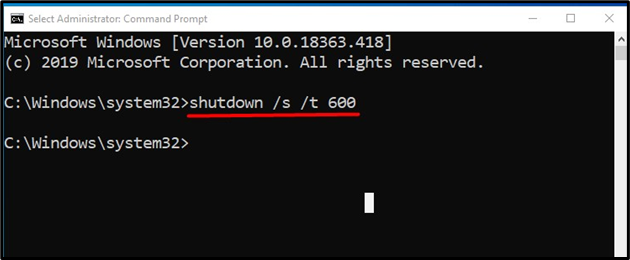
명령을 입력하면 예정된 종료 시간을 확인하는 메시지가 화면에 나타납니다.
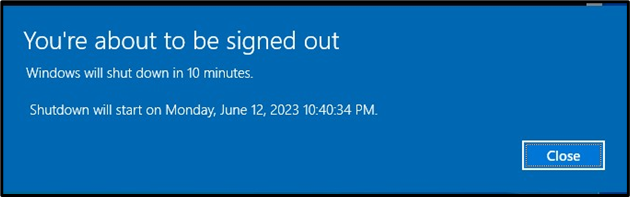
예정된 종료를 취소하는 방법?
에게 ' 예정된 종료 취소 '를 사용하여 시작된 일시 휴업 ” 명령, “ /ㅏ ” 플래그는 다음과 같이 사용됩니다.
일시 휴업 / ㅏ 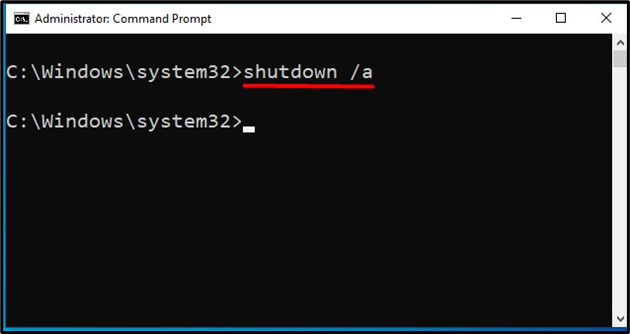
'Windows 알림 센터'에 '로그오프가 취소되었습니다'라는 팝업이 표시됩니다.
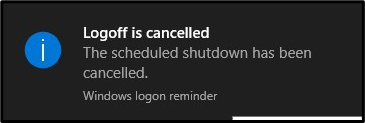
결론
마이크로소프트는 ' 일시 휴업 ” 로컬이든 원격이든 시스템을 종료하는 데 특별히 사용되는 Windows의 명령입니다. '와 같은 플래그 /티 ”는 시스템이 종료되기 전의 시간을 나타내는 것으로 지정할 수 있으며, “를 사용하여 취소할 수도 있습니다. /ㅏ ' 깃발. '원격 시스템을 종료'하려면 ' /중 ' 플래그가 사용되는 반면 ' /씨 ” 플래그는 원격 사용자에게 시스템 종료에 대한 경고 메시지를 보내는 데 사용됩니다. 이 가이드에서는 Windows의 '종료 명령'에 대해 설명했습니다.